Symbolleisten konfigurieren
Symbolleisten verschieben
Symbolleisten lassen sich beliebig auf der Word-Oberfläche platzieren.
So können sich verschiedene Leisten eine Zeile teilen, oder jeweils in
einer neuen Zeile angeordnet sein. Als optionale Position kann der obere, untere,
linke und rechte Rand ausgewählt werden.
- Zum Verschieben zeigen Sie mit der Maus auf den Ziehpunkt
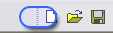 der Symbolleiste
die Sie verschieben möchten.
der Symbolleiste
die Sie verschieben möchten.
- Ziehen Sie die Leiste mit gedrückter linker Maustaste
an die gewünschte Position.
- Die Symbolleiste erscheint an der neuen Position.
Grösse von Symbolleisten ändern
Symbolleisten können in der Grösse geändert werden. Dies kann
sinnvoll sein, wenn sich zwei oder mehrer Symbolleisten eine Zeile teilen (Beachte:
Symbolleisten in einer eigenen Zeile, können nicht in der Größe
geändert werden).
- Zum Ändern der Grösse zeigen Sie mit der Maus auf den Ziehpunkt
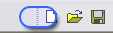 der Symbolleiste,
welche geändert werden soll.
der Symbolleiste,
welche geändert werden soll.
- Bei gedrückter linker Maustaste lässt sich die
Grösse beliebig vergrössern bzw. verkleinern.
Anpassen von Symbolleisten
Eine individuelle Konfiguration von Symbolleisten ist durch Hinzufügen
bzw. Entfernen von Schaltflächen möglich.
- Mit Hilfe des Menüs Ansicht - Symbolleisten - Anpassen...
erreicht man das Konfigurationsmenü.
- Der Reiter Befehle bietet die Möglichkeit Schalflächen
hinzuzufügen bzw. zu entfernen.
- Die gewünschte Schaltfläche auswählen und mit gedrückter
linker Maustaste in eine bereits vorhandene Symbolleiste ziehen.
- Zum Löschen wird die ausgewählte Schaltfläche, aus der Symbolleiste
heraus, in den Word-Arbeitsbereich gezogen.
- Der Reiter Symbolleisten bietet zusätzlich die Möglichkeit
eigene Symbolleisten zu erstellen.
 zurück
zurück  weiter zu: die Word Hilfe
weiter zu: die Word Hilfe 
© Ulrich Besel |
06.01.2005
|
![]() zurück
zurück ![]() weiter zu: die Word Hilfe
weiter zu: die Word Hilfe ![]()